win10从哪看显卡配置 win10显卡配置信息查看步骤
更新时间:2023-09-26 08:53:35作者:jiang
win10从哪看显卡配置,随着技术的不断发展,电脑已经成为我们生活中不可或缺的一部分,而在使用电脑的过程中,显卡作为一个重要的硬件设备,对于电脑的性能和图像显示质量起着至关重要的作用。当我们使用Windows 10操作系统时,如何查看显卡配置信息呢?下面我将为大家介绍一些简单的步骤,帮助大家轻松获取所需的显卡配置信息。
具体方法:
1.右键点击桌面“此电脑”——“属性”,进入“系统属性”页面。
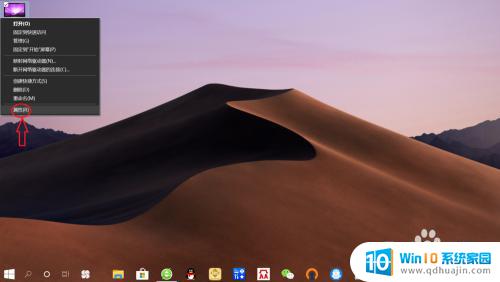
2.在“系统属性”页面,点击“设备管理器”,进入“设备管理器”。
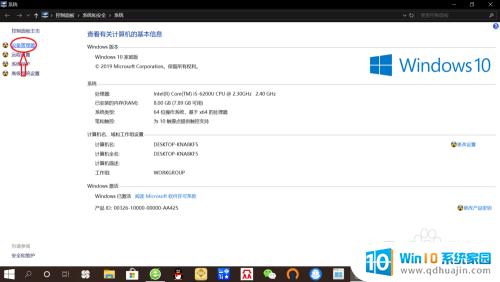
3.在“设备管理器”页面,双击“显示适配器”。即可查看“显卡名称”,此方法仅仅能查看显卡名称,其他配置无法查看。
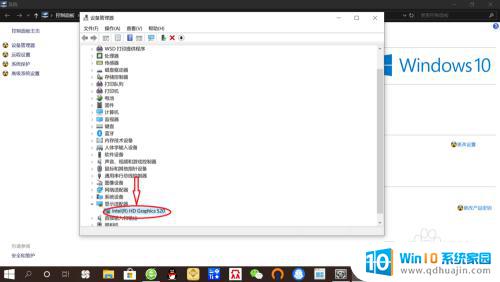
以上就是如何查看win10显卡配置的全部内容,有需要的用户可以按照这些步骤进行操作,希望这些信息对大家有所帮助。





